À Paris, les transports en commun peuvent sembler intimidants au premier abord, surtout quand on découvre la capitale ou qu’on doit s’y déplacer pour un rendez-vous. Pourtant, avec Google Maps, tout devient beaucoup plus simple.
L’application ne se contente pas de tracer une ligne sur une carte : elle vous accompagne dans les couloirs du métro, vous alerte en cas de retard, suggère des alternatives et parfois même, elle vous conseille de patienter pour le train suivant, un peu moins bondé.
Voici un guide pensé pour celles et ceux qui veulent tirer le meilleur parti de Google Maps lors de leurs trajets parisiens, qu’ils soient quotidiens, occasionnels ou imprévus.
Générer un itinéraire en transports, étape par étape
Une fois l’application installée sur votre téléphone, planifier un déplacement devient un jeu d’enfant. Que l’on soit curieux d’explorer un nouveau quartier ou simplement à la recherche de la solution la plus rapide, Google Maps est là pour vous guider pas à pas.
- Ouvrez l’application Google Maps sur votre téléphone.
- Entrez une adresse, un lieu ou une station.
- Si la géolocalisation est active, Google Maps prendra automatiquement votre position actuelle comme point de départ.
- Cliquez sur l’icône verte itinéraire.
- En haut de l’écran, touchez l’icône représentant un bus ou un métro.
L’application vous proposera plusieurs trajets, avec des indications sur la durée, les correspondances, le tarif approximatif et, dans certains cas, le niveau d’affluence prévu dans les véhicules. Touchez un itinéraire pour consulter les détails, station par station, et voir la présence d’ascenseurs ou d’équipements d’accessibilité.
Une fois votre choix effectué, il vous suffira d’appuyer sur « Démarrer » pour lancer le guidage pas à pas. Des indications vocales, visuelles, et même des vibrations vous signaleront les changements.
Pour un suivi plus discret, je vous conseille d’opter pour la fonction Itinéraire en un clin d’oeil. Cette dernière affiche les principales étapes du trajet sous forme de notifications ou d’aperçus rapides, sans avoir à garder l’application ouverte en permanence.
Affiner votre itinéraire
Google Maps met à votre disposition plusieurs options pour personnaliser votre trajet selon vos préférences. Vous pouvez, par exemple :
- Changer l’heure de départ ou d’arrivée pour anticiper l’affluence ou éviter les heures de pointe.
- Privilégier certains modes de transport, comme le métro uniquement, ou éviter les bus ou les correspondances trop longues.
- Choisir un itinéraire avec moins de marche à pied, si vous transportez des bagages ou si vous êtes pressé.
- Consulter les lignes empruntées, leur fréquence, les stations desservies et la durée approximative du trajet.
L’ensemble de ces réglages est accessible via une barre d’options située en haut de l’interface, juste en dessous des champs dédiés au point de départ et à la destination. En quelques clics, il est possible de modifier l’itinéraire afin qu’il s’adapte précisément à vos besoins du moment.
Accessibilité et trajets en fauteuil roulant
Si vous vous déplacez en fauteuil roulant, cochez l’option Accessible en fauteuil roulant dans les filtres d’itinéraire. Cela permettra à Google Maps de ne proposer que des stations équipées d’ascenseurs ou d’entrées adaptées.
La précision de ces informations dépend aussi des retours des utilisateurs, alors n’hésitez pas à signaler une information utile.
Se repérer à la sortie du métro
Une fois sorti du bus ou de métro, il n’est pas toujours évident de savoir dans quelle direction se diriger, surtout dans un quartier inconnu. C’est là que la fonction Live View de Google Maps peut s’avérer précieuse.
Grâce à la réalité augmentée, des flèches s’affichent en surimpression dans la rue. Une fonction particulièrement utile dans les rues du centre de Paris où chaque sortie de métro peut mener à un tout autre quartier.
Paris : ce que Google Maps fait bien et moins bien
L’application couvre l’ensemble du réseau métro-RER-tram-bus, y compris les prolongements récents. Elle propose aussi une comparaison avec la voiture ou le vélo, ce qui permet de choisir l’option la plus rapide.
Autre atout : la remontée participative d’informations sur l’affluence, notamment sur les lignes souvent saturées comme la 13. Mais attention certaines limites subsistent.
- Les temps de correspondance dans des stations complexes comme Châtelet ou Auber sont souvent trop courts. Prévoyez quelques minutes de marge.
- Les bus de grande couronne (Transdev, Keolis…) ne bénéficient pas toujours de données en temps réel. L’application Bonjour RATP peut alors s’avérer plus fiable.
- En cas de grève ou de perturbation majeure, les informations de la RATP sont publiées plus rapidement sur leurs canaux officiels que dans Google Maps.
Quelques conseils bonus pour voyager malin
- Téléchargez la carte de Paris en mode hors ligne : cela vous permet de conserver votre itinéraire même dans les tunnels sans réseau.
- Le soir, anticipez la baisse de fréquence en activant l’option Départs plus tôt/différés
- Si vous voyez une affluence élevée signalée, attendez parfois le train suivant. Le confort en vaut la peine.
- Dans les gares complexes, un passage rapide en Live View peut vous faire gagner un temps précieux.
- En cas de perturbation sur le RER, Google Maps propose souvent un itinéraire bis via tram ou bus. Jetez-y un oeil, mais vérifiez sa cohérence avant de partir.
À Paris, Google Maps est un allié de poids pour vos trajets en transports en commun. L’application combine les données de la RATP, les flux en temps réel, l’affluence prédite et les informations d’accessibilité pour offrir une expérience personnalisée.
Pour des horaires ultra-précis, surtout en cas de perturbation, gardez l’application Bonjour RATP sous la main. Mais pour une vision globale, multimodale et fluide de vos déplacements, Google Maps reste aujourd’hui l’outil le plus complet.
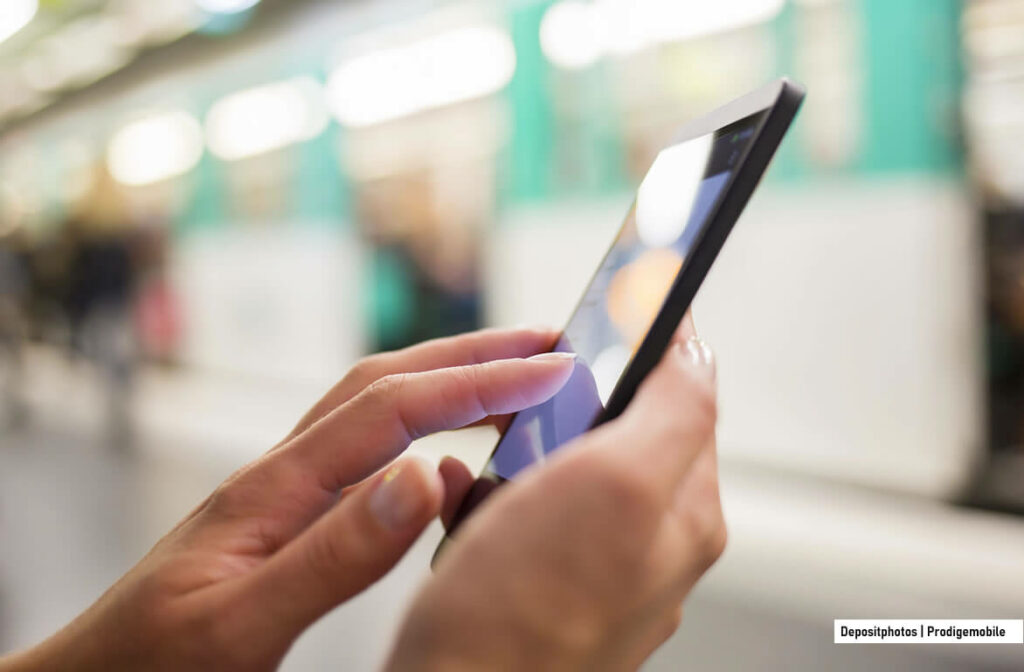
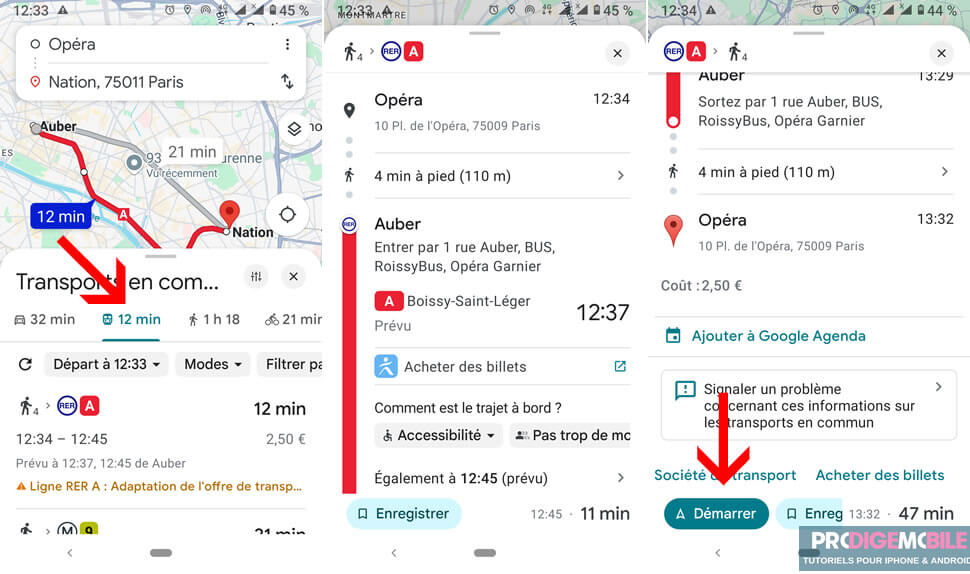
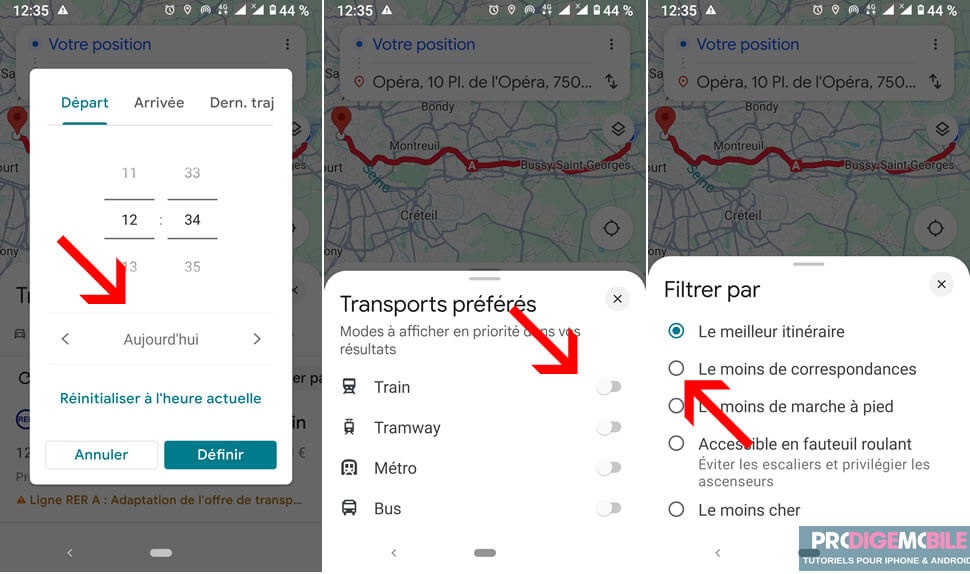

6 commentaires
Il manque juste l’état du trafic ainsi que l’horaire des trains pour que le service soit parfait.
Bien plus pratique que l’application RATP et ses temps de parcours fantaisistes.
Pour une fois qu’une application pense à ceux qui n’habitent pas Paris, je dis Bravo. Ça marche impeccablement à Bordeaux.
Routine quand tu nous tiens. Je fais tous les jours le même chemin. Je ne savais pas qu’on pouvait organisé son itinéraire en transports en commun sur y Google Maps.
a Bordeaux à part le bus et la seule ligne de Tramway y’a rien d’autre comme transport en commun. Normalement tu dois pas trop te prendre la tête au moment de choisir ton itinéraire. As-tu vraiment besoin d’une application pour ça ?!!
Penses à t’acheter des lunettes, l’ami. T’en as vraiment besoin.